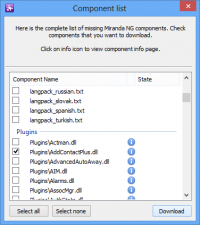Instalacja i aktualizacja
Installation and update/pl
Template:Languages/Installation and update
Instalowanie Mirandy NG
Aktualizacja Mirandy IM do Mirandy NG
Przejście z Mirandy IM na NG polega na podmianie wszystkich plików rdzenia programu i wtyczek na wersje używane przez Mirandę NG. Ze względu na ogromne zmiany w rdzeniu, Miranda NG nie jest kompatybilna z wtyczkami dla Mirandy IM (różnice względem Mirandy IM). Jeżeli jakaś z używanych przez Ciebie do tej pory wtyczek nie znalazła się w Mirandzie NG, sprawdź czy nie znajdziesz jej zamiennika. W tym celu pomocna może się okazać Lista wtyczek.
Przejście z jednej Mirandy na drugą możliwe jest dzięki zachowaniu kompatybilności profili. Pozwala to na zachowanie starych ustawienia, historii, wyglądu i kontaktów.
Metoda ręczna
Wystarczy umieścić (zachowując strukturę katalogów) folder ze swoim starym profilem oraz foldery z plikami personalizacji (jak skórki, emotikony, ikony czy dźwięki) w instalacji Mirandy NG, zaopatrzonej w nowe wersje używanych do tej pory wtyczek lub ich zamienniki (Pobierz wtyczki).
Metoda automatyczna
Wypakuj archiwum z IM Updater do folderu z Mirandą IM a następnie uruchom ją lub zrestartuj. I to wszystko.
- Pliki rdzenia i obsługiwane wtyczki zostaną zastąpione odpowiednikami NG.
- Stare wtyczki Unicode (z W w nazwie) zostaną przemianowane.
- Zostanie utworzona kopia zapasowa nieaktualnych wtyczek.
- Będziesz mógł wybrać wersję stabilną lub rozwojową jako źródło dla nowych wersji wtyczek.
Instalowanie wtyczek
Metoda ręczna
Żeby zainstalować wtyczkę należy:
- Pobrać archiwum z odpowiednią wersją wtyczki (Pobierz wtyczki).
- Wypakować to archiwum do folderu Mirandy NG z zachowaniem struktury katalogów.
Metoda automatyczna
| This article needs to be translated. |
Wtyczka PluginUpdater pozwala na instalację wielu wtyczek na raz, z poziomu samej Mirandy.
Żeby zainstalować wtyczkę/wtyczki należy:
- Wybrać Menu główne → Show full plugin list.
- W otwierającej się liście zaznaczyć interesujące nas wtyczki.
- Wcisnąć Pobierz.